En éste artículo te explicaremos paso a paso como pasar la música de tu CD a MP3 para tenerla en tu USB y así poder llevarlas allí donde quieras de una forma más ágil y segura ya que no tendrás que estar pendiente de si pierdes el CD original. Para ello necesitaremos un ordenador que tenga lector de CD’s y USB’s.
Una vez tengamos insertado nuestro CD en el ordenador, lo primero que tendremos que hacer es buscar el Reproductor de Windows Media Player en el buscador de la barra inferior de nuestro PC. Una vez dentro debemos buscar el álbum del CD que hayamos insertado que suele aparecer como “Álbum desconocido”, lo seleccionamos y se nos abrirá el listado de pistas del álbum en cuestión. Lo primero que debemos hacer aquí es darle click en Configuración de copia desde CD en la parte superior donde procederemos a realizar unas comprobaciones previas a al copiado del CD. Primeramente nos iremos a la opción formato donde podremos seleccionar si deseamos que se exporte en MP3, WAV, ALAC o FLAC (más abajo te explicamos las diferencias). Nosotros os recomendamos exportarlo a MP3 si lo que quieres es pasar la música a un pendrive ya que es el formato que cualquier reproductor de coche reconocerá sin problemas.
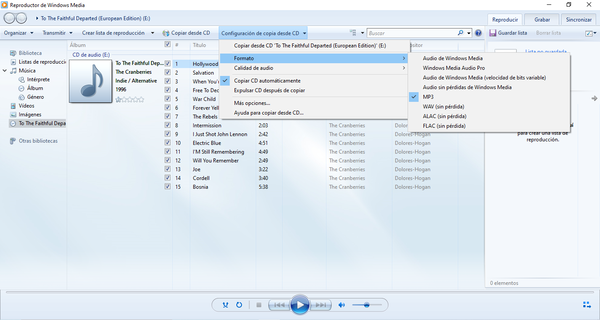
Si por el contrario lo que quieres es grabar las canciones porque quieres FABRICAR UN VINILO debes elegir el formato WAV o si no es posible en FLAC. A continuación nos iremos a la segunda opción que pone calidad de audio para comprobar que la calidad de sea la óptima, es decir la mayor. Dependiendo de la opción que hayamos elegido anteriormente se nos mostraran distintas opciones, pero siempre deberemos seleccionar la mayor, en el caso de MP3 (320Kbps) y en el WAV (24 bits) o si no es podible 16 bits.
El almacenamiento de las canciones de serie se hará dentro de la carpeta de Música, pero si deseamos que el destino sea otra podemos hacerlo. Para ello nos dirigiremos a la parte superior izquierda donde pone «Organizar» y al abrirse el desplegable nos vamos al apartado de Opciones. Aquí se nos abrirá una pequeña pestaña en la que buscaremos la opción de Copiar música desde CD en la parte superior. Finalmente hacemos click en la opción de cambiar y elegimos el lugar en el que queremos que se nos exporten las canciones, en este caso la memoria USB.
Cuando hayamos acabado con este proceso ya lo tendremos todo preparado para iniciar la copia de las pistas de nuestro CD al ordenador. Primeramente procedemos a seleccionar todas las pistas que queramos exportar ya sea marcando el cuadrado superior a la izquierda de título para seleccionarlas todas, o una a una las que nos interesen. Finalmente le damos a la opción Copiar desde CD y esperamos a que se copien todas las canciones que hayamos seleccionado, lo que puede tardar un rato. Cuando ya hayan cargado todas podremos decir que ya hemos conseguido nuestro objetivo de copiar las canciones de nuestro CD en nuestro PC. Para mover estas canciones a nuestro Pendrive simplemente tenemos que arrastrar la carpeta creada en nuestros archivos a la Unidad USB que hayamos insertado.
Si quieres hacer una demanda de USB personalizados visita nuestra web de USB’s: https://duplicatusb.com/
Diferencias entre formatos de audio
Los archivos de audio de dividen entre dos grandes grupos. Los formatos sin pérdida y los que asumen cierta pérdida de calidad.
Formatos sin pérdida:
- WAV y AIFF: Ambos son formatos sin compresión, con lo cual son copias exactas de la fuente original de sonido. Los dos formatos tienen esencialmente la misma calidad; simplemente almacenan los datos de manera diferente. AIFF lo creó Apple (Lo verás a menudo en sus productos), pero WAV es mucho más universal. Sin embargo, ya que no están comprimidos, ocupan demasiado espacio innecesario. A no ser que estés editando sonido, no es necesario que uses este formato.
- FLAC y ALAC: Códec de sonido sin pérdidas libre — Free Lossless Audio Codec (FLAC). Es el códec sin pérdida más usado, es una buena opción si buscamos almacenar nuestra música sin perder calidad. A diferencia de WAV y AIFF, usa compresión, ocupando menos espacio. Sin embargo, sigue siendo un formato sin pérdidas, lo que significa que la calidad de sonido es la misma que la fuente original, así que es mejor para escuchar que WAV y AIFF. Además su software, a diferencia ALAC, es libre y gratuito, por lo que los músicos pueden usarlo sin tener que pagar ni pedir permiso a una empresa. Los archivos ALAC (Apple Lossless Audio Codec), como su nombre indica, sólo funcionan en iTunes de Apple y en los dispositivos relacionados, como el iPod.
Formatos con pérdida:
- MP3: Es el formato con pérdidas más común. Tanto que se ha convertido en sinónimo de las descargas de música en internet. No es el formato más eficiente de todos, pero es sin duda el más compatible, haciendo así que este sea la primera opción por mucha gente que simplemente quiere escuchar la música en su móvil o en el coche mediante un USB.
La decisión sobre qué formato usar depende de las necesidades individuales. Si la calidad de audio es lo más importante, WAV, AIFF, FLAC y ALAC son la mejor opción. Si se requiere un archivo más pequeño y mayor compatibilidad, MP3 es una buena opción.

